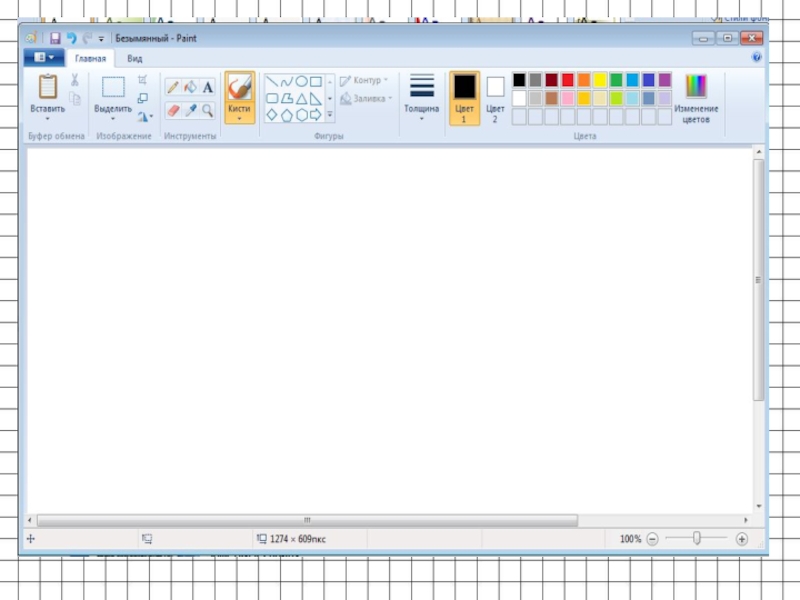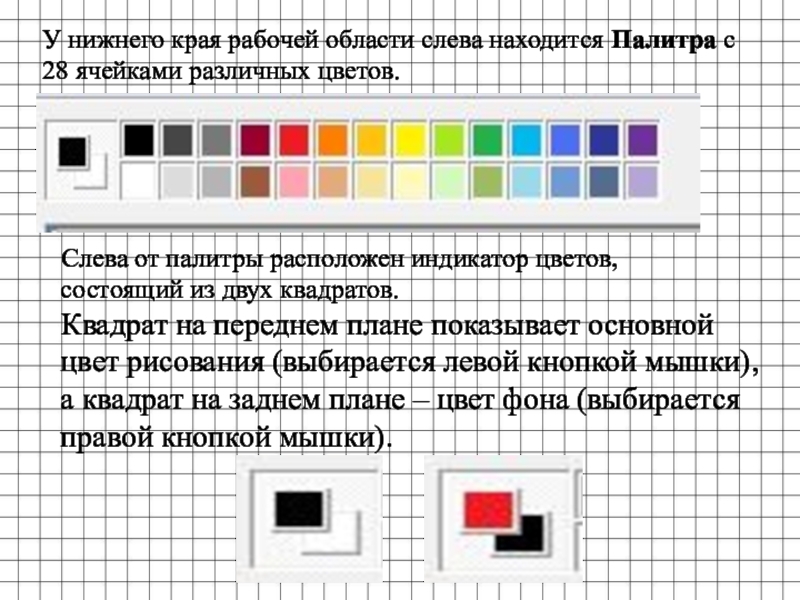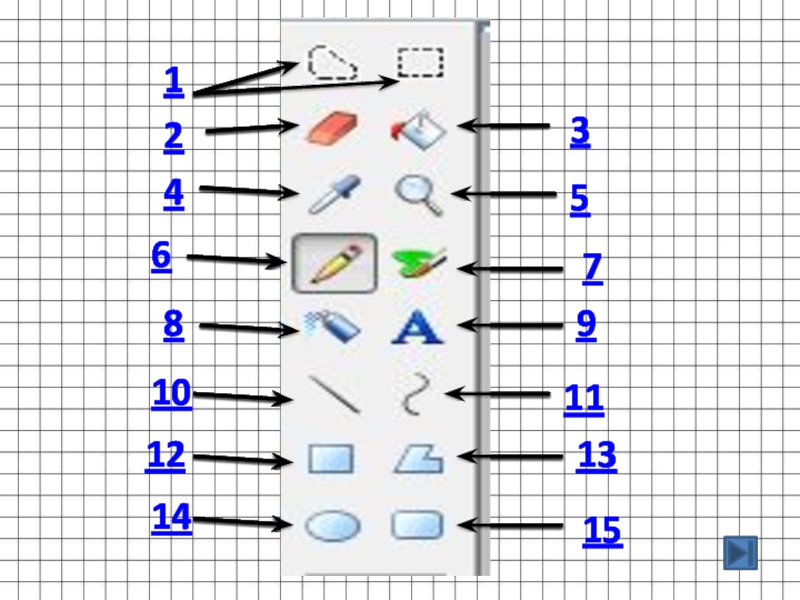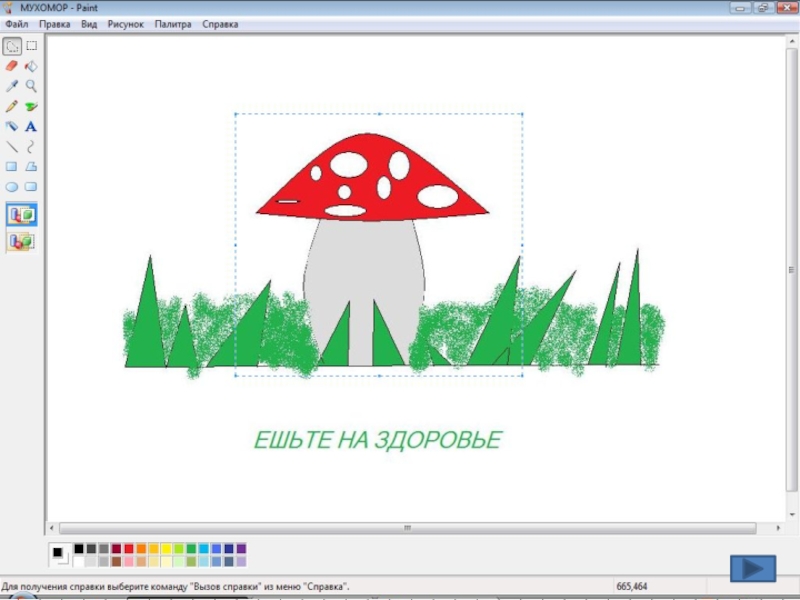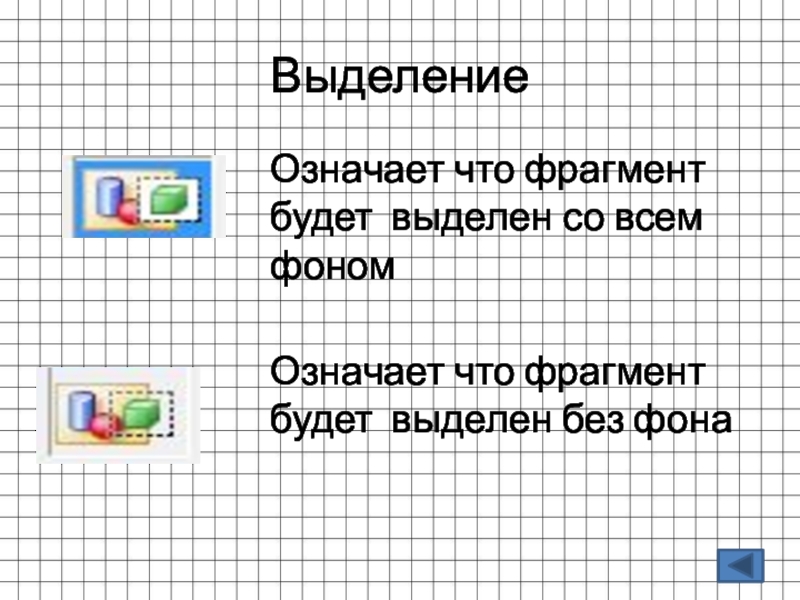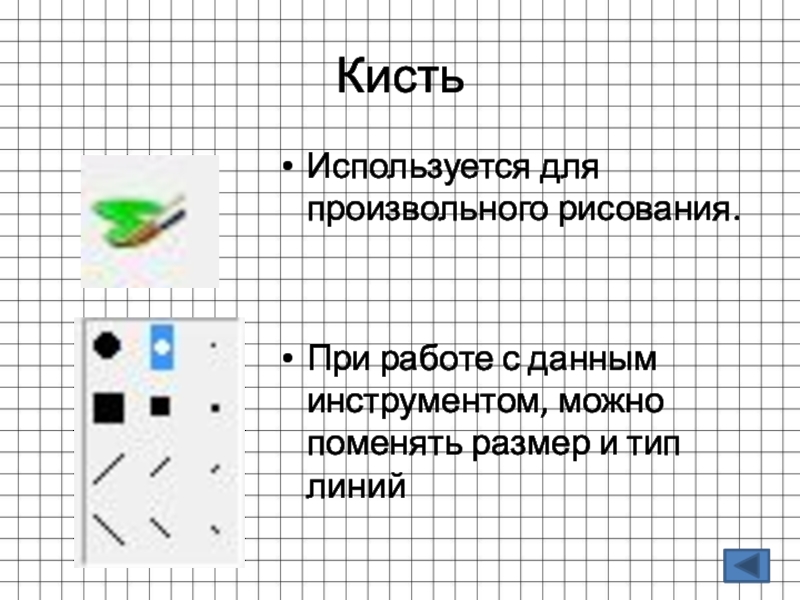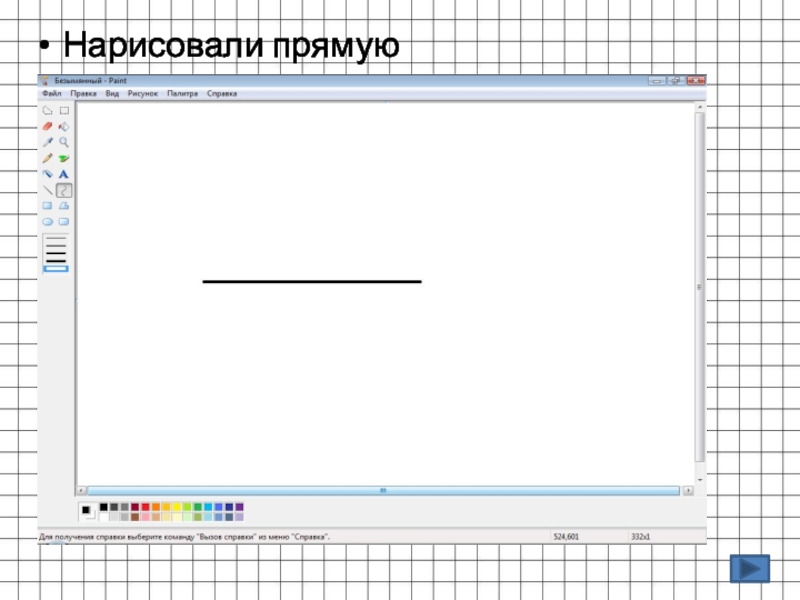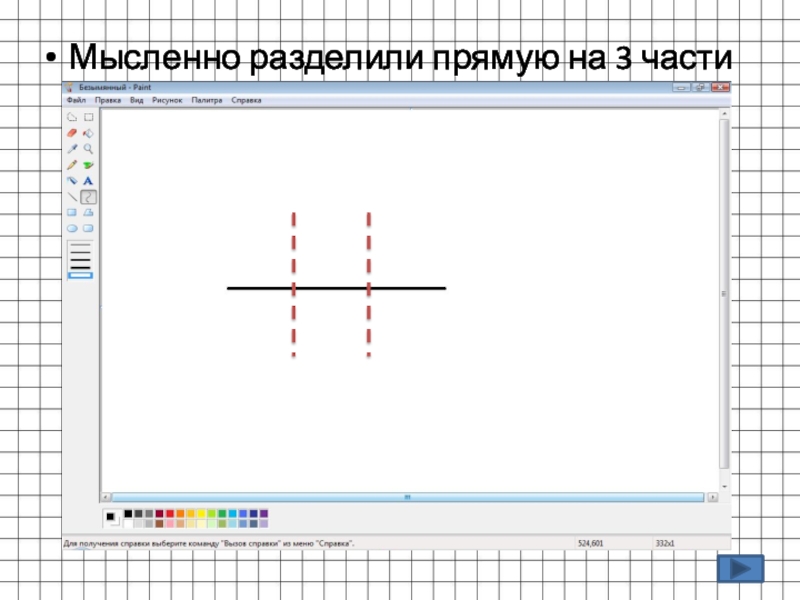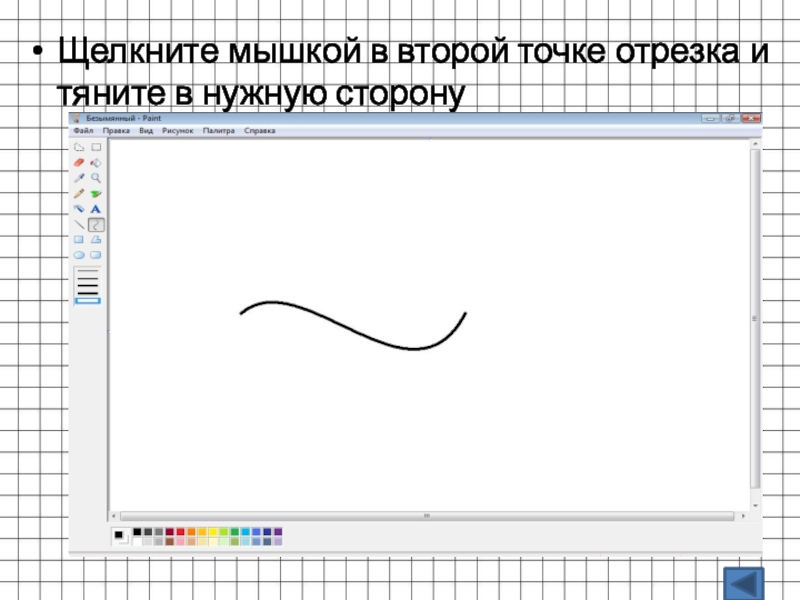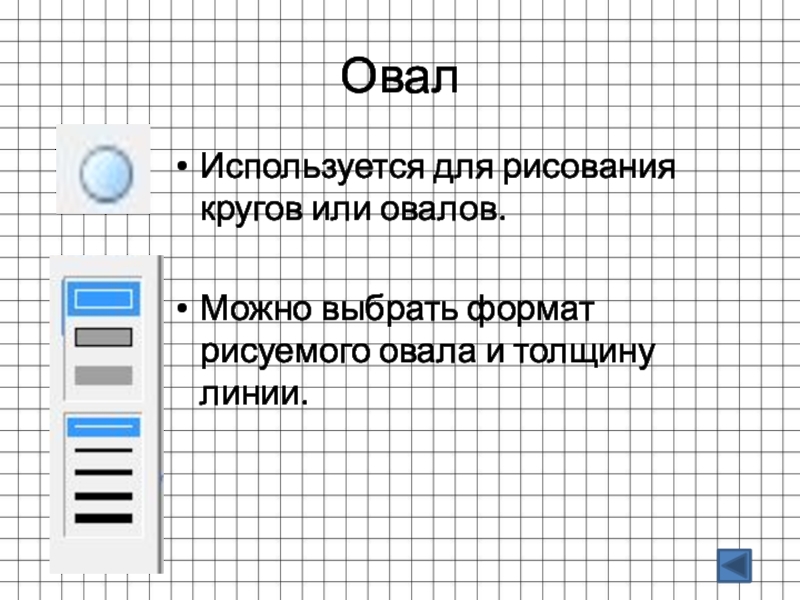- Главная
- Разное
- Образование
- Спорт
- Естествознание
- Природоведение
- Религиоведение
- Французский язык
- Черчение
- Английский язык
- Астрономия
- Алгебра
- Биология
- География
- Геометрия
- Детские презентации
- Информатика
- История
- Литература
- Математика
- Музыка
- МХК
- Немецкий язык
- ОБЖ
- Обществознание
- Окружающий мир
- Педагогика
- Русский язык
- Технология
- Физика
- Философия
- Химия
- Шаблоны, фоны, картинки для презентаций
- Экология
- Экономика
Презентация, доклад к уроку Paint
Содержание
- 1. Презентация к уроку Paint
- 2. Запуск программы: Пуск → Программы → Стандартные → Paint.
- 3. Слайд 3
- 4. В верхней части окна программы Paint находится
- 5. У левого края окна программы Paint вверху располагается Набор инструментов рисования.
- 6. У нижнего края рабочей области слева находится
- 7. 165437111098131214152
- 8. ВыделениеПроизвольное
- 9. Слайд 9
- 10. ВыделениеОзначает что фрагмент будет выделен со всем фоном Означает что фрагмент будет выделен без фона
- 11. ЛастикПри выборе инструмента, можно изменить размер ластика
- 12. ЗаливкаДля заливки, необходимо выбрать цвет и инструмент.Необходимо запомнить,Если фигура имеет незамкнутые контуры, весь рисунок будет «залит»
- 13. Выбор цветовПозволяет задать основной цвет или цвет
- 14. ЛупаИспользуется для увеличения фрагмента рисунка.Для уменьшения масштаба рисунка используется командаВид – Масштаб - Выбрать
- 15. КарандашИспользуется для произвольного рисования.
- 16. КистьИспользуется для произвольного рисования.При работе с данным инструментом, можно поменять размер и тип линий
- 17. РаспылительИспользуется для создания эффекта распрыскивателя.При работе с инструментом, можно выбрать формат распыления.
- 18. ТекстИспользуется для добавления текста в рисунок. При выборе инструмента, появляется панель атрибутов текста.
- 19. ПрямаяИспользуется для рисования прямых линий.Маленькая хитрость: для
- 20. КриваяИспользуется для рисования дуг.Маленькая хитрость: для рисования
- 21. Нарисовали прямую
- 22. Мысленно разделили прямую на 3 части
- 23. Щелкните мышкой в первой точке отрезка и тяните в нужную сторону
- 24. Щелкните мышкой в второй точке отрезка и тяните в нужную сторону
- 25. ПрямоугольникИспользуется для рисования прямоугольниковМожно выбрать формат рисуемого прямоугольника и толщину линии.
- 26. МногоугольникИспользуется для рисования многоугольников.Можно выбрать формат рисуемого многоугольника и толщину линии.
- 27. ОвалИспользуется для рисования кругов или овалов.Можно выбрать формат рисуемого овала и толщину линии.
- 28. Скругленный прямоугольникИспользуется для рисования скругленного прямоугольника.Можно выбрать формат рисуемого скругленного прямоугольника и толщину линии.
- 29. Домашнее заданиеАтамура, стр.84-93, ЧИТАТЬАрман – ПВ, стр.124-127, 132-134, ЧИТАТЬ
Слайд 4В верхней части окна программы Paint находится основное меню.
Его функциональное назначение,
Слайд 6У нижнего края рабочей области слева находится Палитра с 28 ячейками
Слева от палитры расположен индикатор цветов, состоящий из двух квадратов.
Квадрат на переднем плане показывает основной цвет рисования (выбирается левой кнопкой мышки), а квадрат на заднем плане – цвет фона (выбирается правой кнопкой мышки).
Слайд 8Выделение
Произвольное
При выделении фрагмента рисунка, необходимо обратить на появляющиеся инструменты, внизу панели инструментов
Слайд 10Выделение
Означает что фрагмент будет выделен со всем фоном
Означает что фрагмент
Слайд 12Заливка
Для заливки, необходимо выбрать цвет и инструмент.
Необходимо запомнить,
Если фигура имеет незамкнутые
Слайд 13Выбор цветов
Позволяет задать основной цвет или цвет фона.
Выберите инструмент Выбор
Слайд 14Лупа
Используется для увеличения фрагмента рисунка.
Для уменьшения масштаба рисунка используется команда
Вид –
Слайд 16Кисть
Используется для произвольного рисования.
При работе с данным инструментом, можно поменять размер
Слайд 17Распылитель
Используется для создания эффекта распрыскивателя.
При работе с инструментом, можно выбрать формат
Слайд 18Текст
Используется для добавления текста в рисунок.
При выборе инструмента, появляется панель
Слайд 19Прямая
Используется для рисования прямых линий.
Маленькая хитрость: для того чтобы нарисовать правильный
Слайд 20Кривая
Используется для рисования дуг.
Маленькая хитрость: для рисования кривой, нужно выбрать инструмент,
Пример